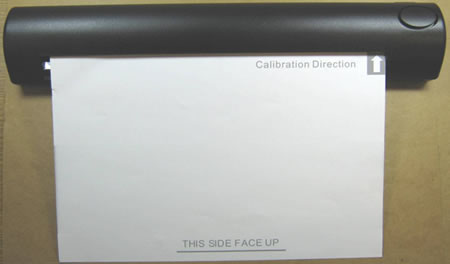DS-700D
Perguntas mais frequentes e Resolução de problemas |
Calibração de Scanner. (Para Macintosh)
A Calibração é essencial porque permite um equilibrio entre o computador e o scanner nos resultados de imagem. Se trocar de Scanner ou de computador, deve calibrar novamente para obter os melhores resultados de imagem. Se a qualidade da digitalização diminuir, recomenda-se que limpe o scanner e efectue a calibração novamente. Para limpar o scanner, clique aqui para verificar como limpar o scanner.
Por favor escolha o seu Sistema Operativo e siga os seguintes passos para efectuar a calibração do scanner.
NOTA: As ilustrações seguintes são meramente representativas e poderão não corresponder ao seu equipamento Brother.
- Para utilizadores Mac OS X 10.6 ou posteriores
- Para utilizadores Mac OS X 10.5
- Para utilizadores Mac OS X 10.4
Para utilizadores Mac OS X 10.6 ou posteriores:
- Ligue o scanner à porta USB do seu computador.
Aguarde enquanto o computador reconhece o scanner.
- Abra a aplicação PageManager® 9. (Seleccione Ir => Aplicação=> Presto! PageManager 9 BR.)
- Clique em Ficheiro => Seleccione Fonte.
- Escolha o seu modelo e clique em Seleccionar.
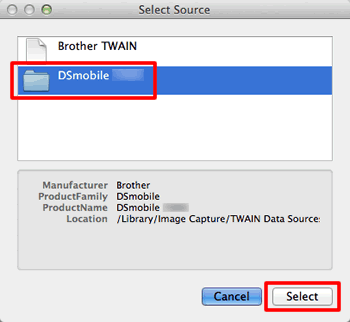
- Clique em Adquirir.
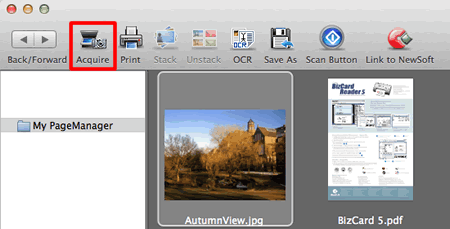
- Clique em Calibrar.
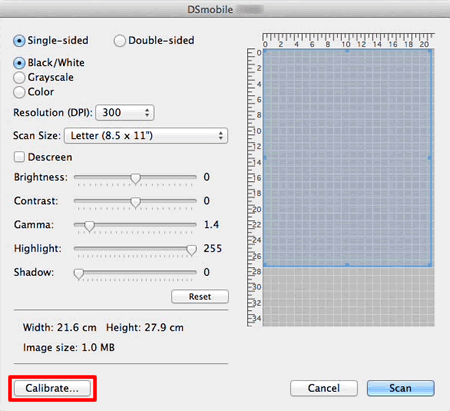
- Verifique se a folha de calibração está correctamente colocada como demonstra a imagem abaixo.
Para scanner com a função duplex:
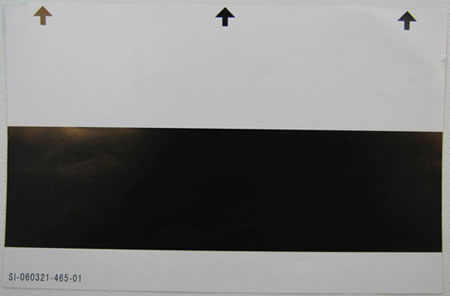
Para scanner sem a função duplex:
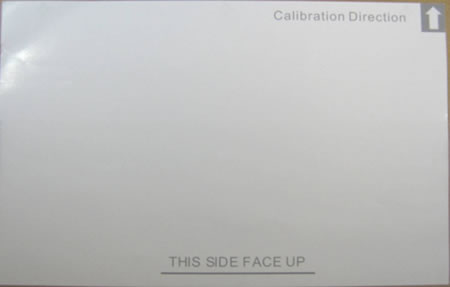
- Insira a folha de calibração no scanner até que parar ou até chegar à borda superior da folha.
- Clique em Calibrar.
A folha de calibração vai mover-se para trás e para a frente no scanner acabando por sair no local de inserção.
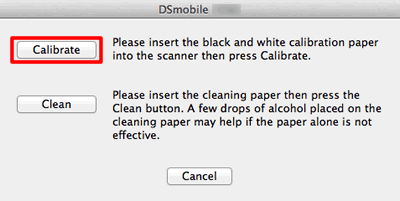
- Clique em OK.
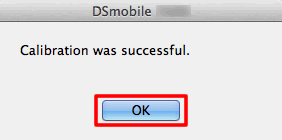
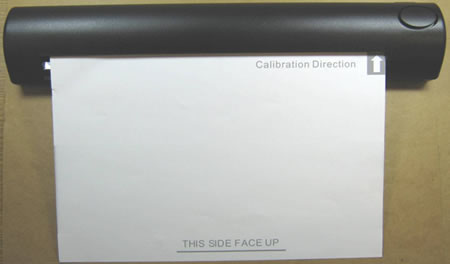
Para utilizadores Mac OS X 10.5:
- Ligue o scanner à porta USB do seu computador.
Aguarde enquanto o computador reconhece o scanner.
- Abra a aplicação Captura de Imagem. (Seleccione Ir => Aplicação=> Captura de Imagem.)
- Feche a janela DSmobile yyyy. (yyyy = nome do seu modelo)
- Clique em Dispositivos =>Procurar Dispositivos.

- O campo de pesquisa Dispositivo de Captura de Imagem vai aparecer.
Clique em Usar TWAIN UI do lado direito de DSmobile yyyy (yyyy=nome do seu modelo).

- Clique em Digitalizar.
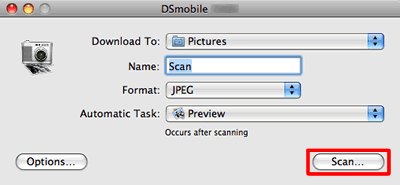
- Clique em Calibrar.
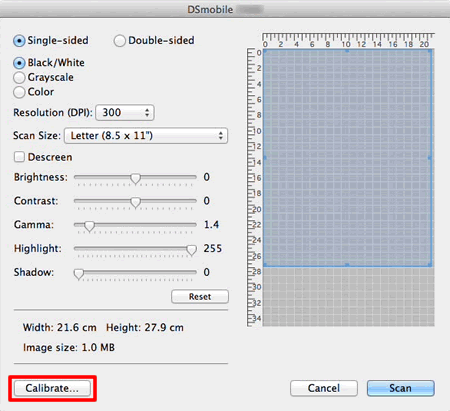
- Verifique se a folha de calibração está correctamente colocada como demonstra a imagem abaixo.
Para scanner com a função duplex:
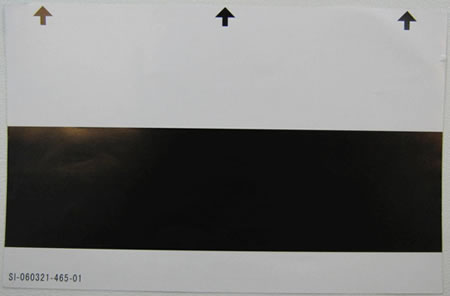
Para scanner sem a função duplex:
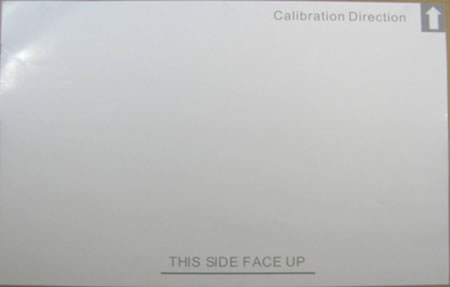
- Insira a folha de calibração no scanner até parar ou até chegar à borda superior da folha.
- Clique em Calibrar.
A folha de calibração vai mover-se para trás e para a frente no scanner acabando por sair no local de inserção.
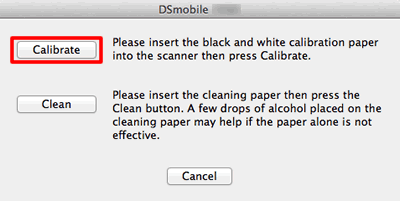
- Clique em OK.
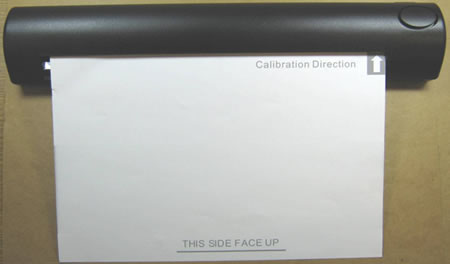
Para utilizadores Mac OS X 10.4:
- Ligue o scanner à porta USB do seu computador.
Aguarde enquanto o computador reconhece o scanner.
- Abra a aplicação Capturade Imagem. (Seleccione Ir => Aplicação=>Captura de Imagem.)
- Feche a janela DSmobile yyyy.(yyyy = nome do seu modelo)
- Clique em Device => Browse Devices.

- O campo de pesquisa Dispositivo de Captura de Imagem vai aparecer.
Clique em Usar TWAIN UI do lado direito de DSmobile yyyy (yyyy=nome do seu modelo).
- Seleccion a caixa Usar software TWAIN no fundo da janela.
- Clique em OK.
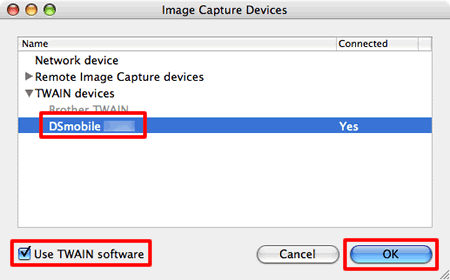
- Clique em Dispositivo => DSmobile yyyy (yyyy = nome do seu modelo.)
- Em DSmobile yyyy (yyyy = nome do seumodelo), clique em Digitalizar.
- Clique em Calibrar.
- Verifique se a folha de calibração está correctamente colocada como demonstra a imagem abaixo.
Para scanner com a função duplex:
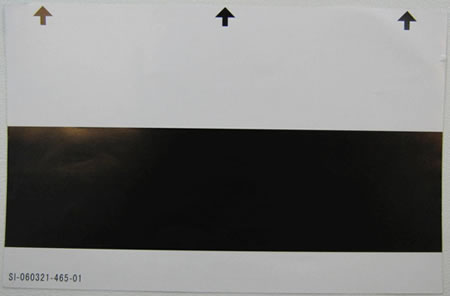
Para scanner sem a função duplex:
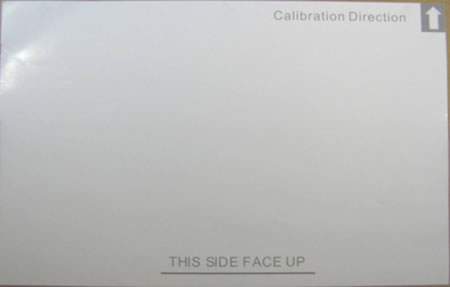
- Insira a folha de calibração no scanner até que parar ou até chegar à borda superior da folha.
- Clique em Calibrar.
A folha de calibração vai mover-se para trás e para a frente no scanner acabando por sair no local de inserção.
- Clique OK.